使用C4D的MoGraph模塊進行隨機替換和彈性運動(四)
上篇我們講解了使用C4D的MoGraph模塊進行隨機替換和彈性運動之定版製作與渲染輸出,下麵繼續。
14 打開Render Settings (渲染設置)窗口,將當前的Renderer (渲染器)設置為Physical (物理)。然後在Physical (物理)欄中勾選Depth OfField (景深)選項,如下圖(左)所示。
15 選擇攝影機,進入Physical (物理)欄,勾選Movie Camera ( 攝影機影片)選項,並設置F-Stop ( F-停止)為0.3,如下圖(右)所示。
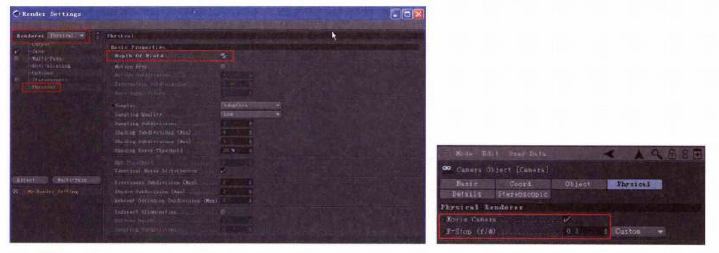
16 切換至Object (對象)欄,拖曳Logo對象至Focus Obect (焦點對象)欄,渲染觀察,發現Logo非常清晰,背景相框非常模糊,如下圖所示。
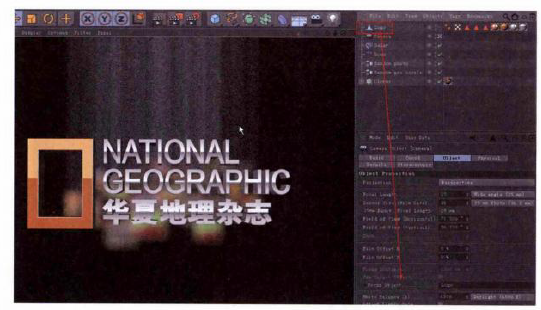
17 如果一直將Focus Object (焦點對象)設置為Logo,那麼除Logo以外的對象始終是模糊的,這並不是我們想要的效果,這裏需要當對象和攝影機的距離達到一定數值時,就會清晰,反之就會模糊,也就是給攝影機一個恒定的景深,所以隻需要將攝影機停在最後一幀,然後清除掉Logo對象即可,如圖所示,這一步比較難以理解,如果有不清楚的地方可以參看教學視頻。
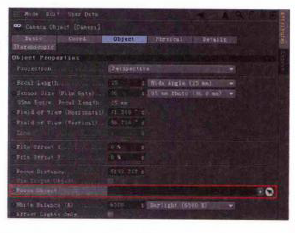
18 此時渲染觀察,模糊的對象顆粒太大,這裏將渲染設置窗口中的Sampling Quality (采樣質量)設置為High(高),再次渲染,此時需要較長的渲染時間,但渲染效果會提高很多,如下圖(左)所示。
19 為了後期合成的方便,這裏選擇Logo對象,為其添加一個Compositing (合成)標簽,在Object Buffer (對象緩衝)欄中勾選Buffer1 (緩衝1),如下圖(右)所示。
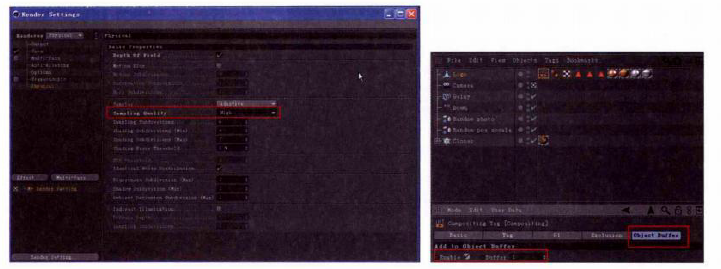
20 打開渲染設置窗口,勾選Multi-Pass (多重通道),然後在Multi-Pass (多重通道)按鈕上單擊鼠標右鍵,在彈出的菜單中選擇Object Buffer (對象緩衝)命令,為其添加一個對象緩衝,如下圖所示。
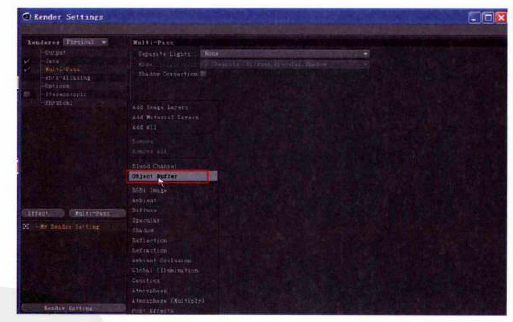
21 最後可以進行渲染輸出了,這裏需要注意的是一定要勾選Save (保存)通道Multi-Pass Image(多通道圖像)欄中的Save (保存)項,將Format (格式)設置為Quick Time Movie ( Quick Time影片)即可,然後就可以進行渲染輸出了,如下圖所示。
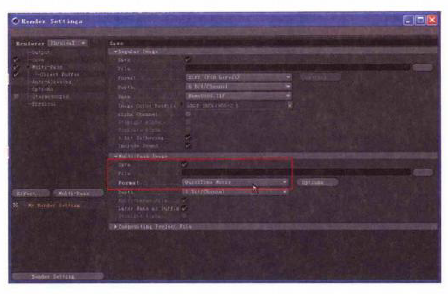
提示:對於Regular Image (常規圖像)可以正常進行渲染,對於Multi- Pass Image (多通道圖像)建議單獨渲染,渲染Multi- Pass Image (多通道圖像)的時候可以把渲染引擎切換為Standard (標準)即可,此外,Logo是在快結束的時候才出現的,所以誼染範圍也不必是所有幀,這樣可以大大節省渲染時間。
(未完待續)
熱門課程
專業講師指導 快速擺脫技能困惑相關文章
多種教程 總有一個適合自己專業問題谘詢
你擔心的問題,火星幫你解答-
杭州室內設計師培訓班有哪些已成為許多設計愛好者進入創意領域的理想起點。在杭州這座設計之都,室內設計行業蓬勃發展,帶動了培訓需求......
-
在視覺內容主導傳播的當下,掌握專業的視頻剪輯技能,已成為眾多求職者和職場人士提升競爭力的關鍵路徑。麵對日益增長的市場需求,石家......
-
在數字媒體蓬勃發展的當下,影視後期製作是創意產業的核心驅動力。湛江,這座濱海城市,文化底蘊獨特,區位優勢明顯,影視行業正快速崛......
-
濟南UI設計培訓正成為越來越多人的職業起點。在這個數字時代,界麵設計需求激增,濟南作為一座文化底蘊深厚的城市,為學習者提供了豐......
-
柳州UI設計培訓避坑指南:開啟你的創意職業之旅
-
荊州平麵設計培訓在當今數字化浪潮中扮演著關鍵角色。隨著品牌營銷和視覺傳達需求的激增,專業設計師成為各行各業的熱門人才。然而,選......

 火星網校
火星網校
















